系统管理员设置系统策略禁止安装?(我需要设置并调整安装策略等)
系统管理员设置系统策略禁止安装?
1、我们先进策略组,相信很多朋友还记得打开策略组的命令,在运行中输入gpedit.msc回车即可;
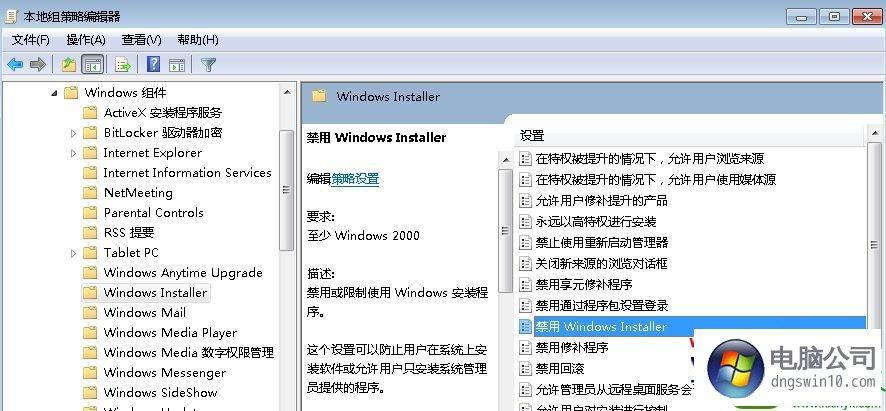 (图片来源网络,侵删)
(图片来源网络,侵删)2、然后在策略组的左侧依次展开:计算机配置---管理模板---windows组件---windows installer;
3、这时我们就可以在右侧找到:禁用windows installer 这一条策略设置;
4、双击该条选项,将设置配置为“未配置”,已禁用也可以,然后确定保存一下设置,退出即可。
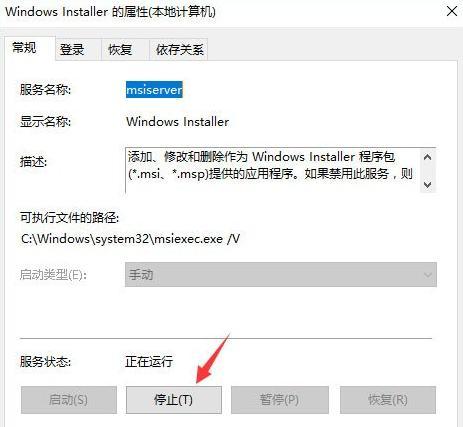 (图片来源网络,侵删)
(图片来源网络,侵删)设置配置为“未配置”,全部操作都完成后,我们再双击安装要安装的软件,这时就不会弹出阻止的信息了。顺利解决win7软件被禁止安装的方法就分享到这里了。
Win10安装程序时提示此程序被组策略阻止怎么办?
被禁止时,可以按照以下流程操作:
1. 在Windows10系统桌面,我们右键点击左下有的开始按钮,在弹出的右键菜单中选择“运行”菜单项。
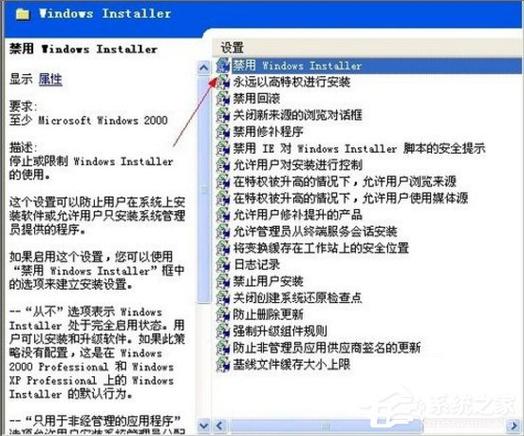 (图片来源网络,侵删)
(图片来源网络,侵删)2. 接下来在打开的运行窗口中输入命令gpedit.msc,然后点击确定按钮。
3. 这时就会打开本地组策略编辑器的窗口,在窗口中我们依次点击“计算机配置/Windows组件/Windows Installer”菜单项。
4. 在右侧的窗口中我们找到一个“关闭Windows Installer”的设置项。
5. 右键点击该设置项,在弹出菜单中选择“编辑”菜单项。
6. 这时就会打开该设置项的编辑窗口,在窗口中我们点击“已启用”设置项
7. 接下来我们在下面的选项设置框中点击“禁用Windows Installer”下拉菜单,在弹出菜单中选择“从不”菜单项,最后点击确定按钮。经过上面的设置后,我们就可以正常的安装软件了。
系统管理员进行了系统设置,禁止此安装时什么意思?
打开电脑左下角开始菜单, 在右边菜单栏找到【运行】选项,点击打开。
系统管理员设置了系统策略,禁止进行此安装
在弹出的运行对话框里输入【gpedit.msc】命令。点击确定进入本地组策略编辑器、
系统管理员设置了系统策略,禁止进行此安装
进入本地组策略,依次点击【计算机配置】【管理模版】【windows组件】【windowsinstaller】在右边找到【禁用windowsinstaller】
系统管理员设置了系统策略,禁止进行此安装
将【禁用windowsinstaller】状态改为未配置,或者已禁用即可。
系统管理员设置了系统策略,禁止进行此安装
win10安装tcpip协议时被组策略阻止怎么办?
修复TCP/IP协议的方法:
1、开始——运行——regedit.exe,打开注册表编辑器,删除以下两个键: HKEY_LOCAL_MACHINE\System\CurrentControlSet\Services\Winsock HKEY_LOCAL_MACHINE\System\CurrentControlSet\Services\Winsock2
2、用记事本打开%winroot%\inf\nettcpip.inf文件,找到: [MS_TCPIP.PrimaryInstall] Characteristics = 0xa0 把此处的0Xa0改为0x80 保存退出
3、打开本地连接的TCP/IP属性――-添加协议——从磁盘——浏览找到刚刚保存的nettcpip.inf(%winroot%\inf\nettcpip.inf)文件,然后选择“TCP/IP协议”(不是选择那个TCP/IP 版本6)。 经过这一步之后,又返回网络连接的窗口,但这个时候,那个“卸载”按钮已经是可用的了。点这个“卸载”按钮来把TCP/IP协议删除,然后重启一次机器。
4、重启后再照着第3步,重新安装一次TCP/IP协议便可。
5、再重启一次,这时应该可以了,可以照着需要,设置一下IP地址
到此,以上就是小编对于我需要设置一下的问题就介绍到这了,希望这4点解答对大家有用。





